L’usage des tableaux de bord dans tableau n’est pas uniquement basique. Les options avancées pour créer des visualisations impactantes sont aussi disponibles aux utilisateurs. De nos jours, le besoin d’avoir des tableaux de bord interactifs est très fort dans les entreprises. Les tableaux de bord interactifs permettent de visualiser et d’explorer des informations clés. Et d’offrir en conséquence des insights précieux pour la prise de décisions éclairées.
Dans l’article d’aujourd’hui, nous allons explorer ensemble les fonctionnalités avancées de Tableau pour créer des visualisations efficaces.
Préparez vous et c’est parti !
I- La création d’un tableau de bord interactif:
![]()
La création d’un tableau de bord interactif dans Tableau demande une approche réfléchie et stratégique. Pour commencer, il est essentiel de choisir les visualisations pertinentes qui mettront en valeur les données et répondront aux objectifs d’analyse. Que ce soit des graphiques, tableaux ou autres, chaque choix doit contribuer à la compréhension et à l’impact des données présentées.
Une fois les visualisations sont sélectionnées, l’organisation des éléments sur le tableau de bord joue un rôle crucial. Pour cela, il est important de déterminer l’agencement optimal des visualisations. Tout en tenant compte de la hiérarchie des informations et de la fluidité de la lecture. La disposition des éléments doit faciliter la navigation et la compréhension des utilisateurs. En mettant en évidence des insights clés et la facilitation de l’accès aux détails.
Deuxièmement, l’interactivité est l’élément clé des tableaux de bord interactifs. A ce niveau, Tableau propose à ses utilisateurs des filtres et des paramètres qui leur permettent d’explorer les données de manière personnalisée. Et d’obtenir des informations spécifiques en conséquence. Les filtres permettent de restreindre les données affichées en fonction de critères prédéfinis. Tandis que les paramètres offrent une flexibilité supplémentaire. A titre d’exemple, la modification de certains aspects des visualisations, tels que les plages de dates, les catégories ou les mesures.
II- L’utilisation avancée des filtres :
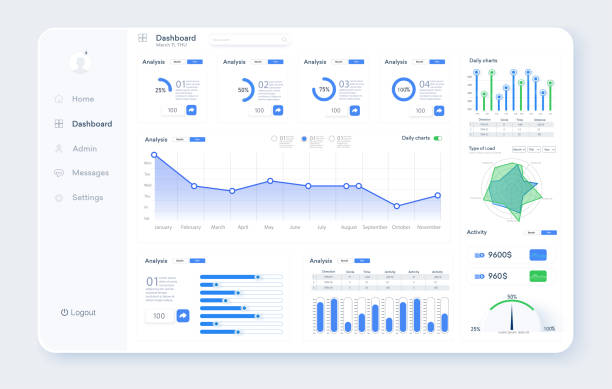
L’utilisation avancée des filtres dans Tableau offre des possibilités supplémentaires pour affiner les sélections et personnaliser l’expérience utilisateur. Voici quelques techniques pour exploiter pleinement cette fonctionnalité :
a- La création de filtres hiérarchiques pour affiner les sélections :
Tout d’abord, la création de filtres hiérarchiques permet d’organiser les données de manière structurée et de faciliter les sélections. Vous pouvez regrouper les éléments de vos données en catégories, sous-catégories et niveaux supplémentaires. Ce qui permet aux utilisateurs de filtrer les données de manière plus précise. Par exemple, vous pouvez créer un filtre hiérarchique par région dans un tableau de bord des ventes, puis par pays et enfin par ville. Cela permet aux utilisateurs de sélectionner des données spécifiques à différents niveaux de granularité.
b- L’utilisation des actions pour filtrer dynamiquement les visualisations :
Ensuite, l’utilisation des actions de filtrage dynamique offre une interactivité avancée dans vos visualisations. Les actions permettent de lier une sélection dans une visualisation à un filtre appliqué à d’autres visualisations. Par exemple, si utilisateur clique sur une barre dans un graphique, les autres visualisations se mettent à jour pour afficher uniquement les données correspondantes à cette sélection. Cela permet aux utilisateurs d’explorer les données en profondeur et de visualiser instantanément les effets de leurs choix.
c- La personnalisation des filtres pour une meilleure expérience utilisateur :
Enfin, la personnalisation des filtres contribue à une meilleure expérience utilisateur. Vous pouvez modifier l’apparence et le comportement des filtres pour les adapter au style de votre tableau de bord. Par exemple, vous pouvez choisir différents types de contrôles de filtres. Tels que des listes déroulantes, des cases à cocher ou des curseurs, en fonction du contexte et des préférences des utilisateurs. De plus, vous pouvez ajouter des instructions ou des légendes pour guider les utilisateurs dans l’utilisation des filtres.
III- L’Intégration de fonctionnalités interactives :
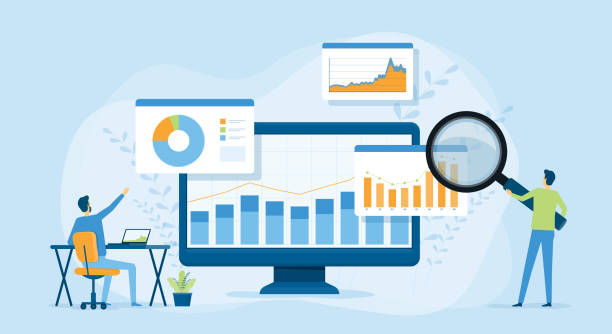
L’intégration de fonctionnalités interactives dans un tableau de bord Tableau permet d’améliorer la navigation d’une part. Et de mettre en évidence les détails pertinents et en vue de faciliter l’analyse d’autre part. Voici quelques méthodes pour intégrer ces fonctionnalités interactives dans vos tableaux de bord :
a- L’ajout de menus déroulants et de boutons pour une navigation fluide :
Tout d’abord, l’ajout de menus déroulants et de boutons offre une navigation fluide et intuitive pour les utilisateurs. Vous pouvez créer des menus déroulants qui sélectionnent des options spécifiques pour filtrer les données ou changer les dimensions de visualisation. Les boutons, quant à eux, peuvent être utilisés pour déclencher des actions spécifiques. Comme par exemple le recalcul des mesures ou le changement de scénarios d’analyse. Ces fonctionnalités interactives offrent une flexibilité aux utilisateurs pour explorer les données de manière ciblée et personnalisée.
b- L’utilisation des actions de répétition pour mettre en évidence les détails :
Ensuite, l’utilisation des actions de répétition permet de mettre en évidence les détails et de fournir des informations contextuelles supplémentaires. Par exemple, vous pouvez configurer une action de répétition pour afficher des informations détaillées sur un élément spécifique lorsqu’un utilisateur survole ou clique dessus. Cela permet de mettre en évidence les points clés des visualisations et d’approfondir l’analyse des données.
c- La création de sélections croisées pour des analyses approfondies :
Enfin, la création de sélections croisées permet d’effectuer des analyses approfondies. Ceci en comparant les données selon différents critères. Les sélections croisées permettent aux utilisateurs de sélectionner un ou plusieurs éléments dans une visualisation. Puis d’observer comment ces sélections influencent les autres visualisations. Par exemple, vous pouvez créer une sélection croisée pour comparer les ventes d’un produit spécifique dans différentes régions. Ou encore pour examiner l’impact d’une campagne marketing sur différents segments de clients. Cette fonctionnalité interactive facilite l’exploration des relations entre les données et la découverte de tendances ou de modèles significatifs.
IV- L’utilisation de paramètres :
L’utilisation de paramètres dans les tableaux de bord interactifs de Tableau offre une flexibilité et une personnalisation accrues aux utilisateurs. Les paramètres permettent aux utilisateurs de modifier les valeurs et les paramètres clés dans les visualisations. Ce qui leur donne un contrôle sur les données qu’ils souhaitent analyser. Grâce à la création de paramètres, les utilisateurs peuvent ajuster les filtres, les plages de dates ou toute autre variable importante. Afin d’explorer les données selon leurs besoins spécifiques.
En outre, les paramètres peuvent être utilisés dans les calculs, ce qui permet d’introduire une flexibilité et une adaptabilité supplémentaires dans les analyses. Les utilisateurs peuvent créer des formules et des mesures qui dépendent des paramètres définis. Offrant ainsi une personnalisation dynamique des visualisations en fonction des valeurs choisies.
Conclusion :
En conclusion, l’utilisation avancée des tableaux de bord interactifs dans Tableau permet de transformer les données en informations exploitables. En incorporant des fonctionnalités interactives telles que des filtres hiérarchiques et les actions. Les utilisateurs peuvent explorer les données de manière approfondie et prendre des décisions plus optimales. Les tableaux de bord interactifs offrent aussi une expérience utilisateur immersive, favorisant ainsi une meilleure compréhension des données et une analyse plus approfondie. Avec Tableau, les utilisateurs peuvent créer des visualisations impactantes leur permettant de tirer le meilleur parti de leurs données.
Vous pourriez aimer également :
Introduction à Tableau : créer des visualisations percutantes
Connecter et intégrer différentes applications avec Power Automate
Automatiser les tâches récurrentes avec Power Automate
L’utilisation des variables dans Power Automate : stockage et manipulation des données
Personnaliser les flux de travail sur Power Automate : l’ajout des boucles


